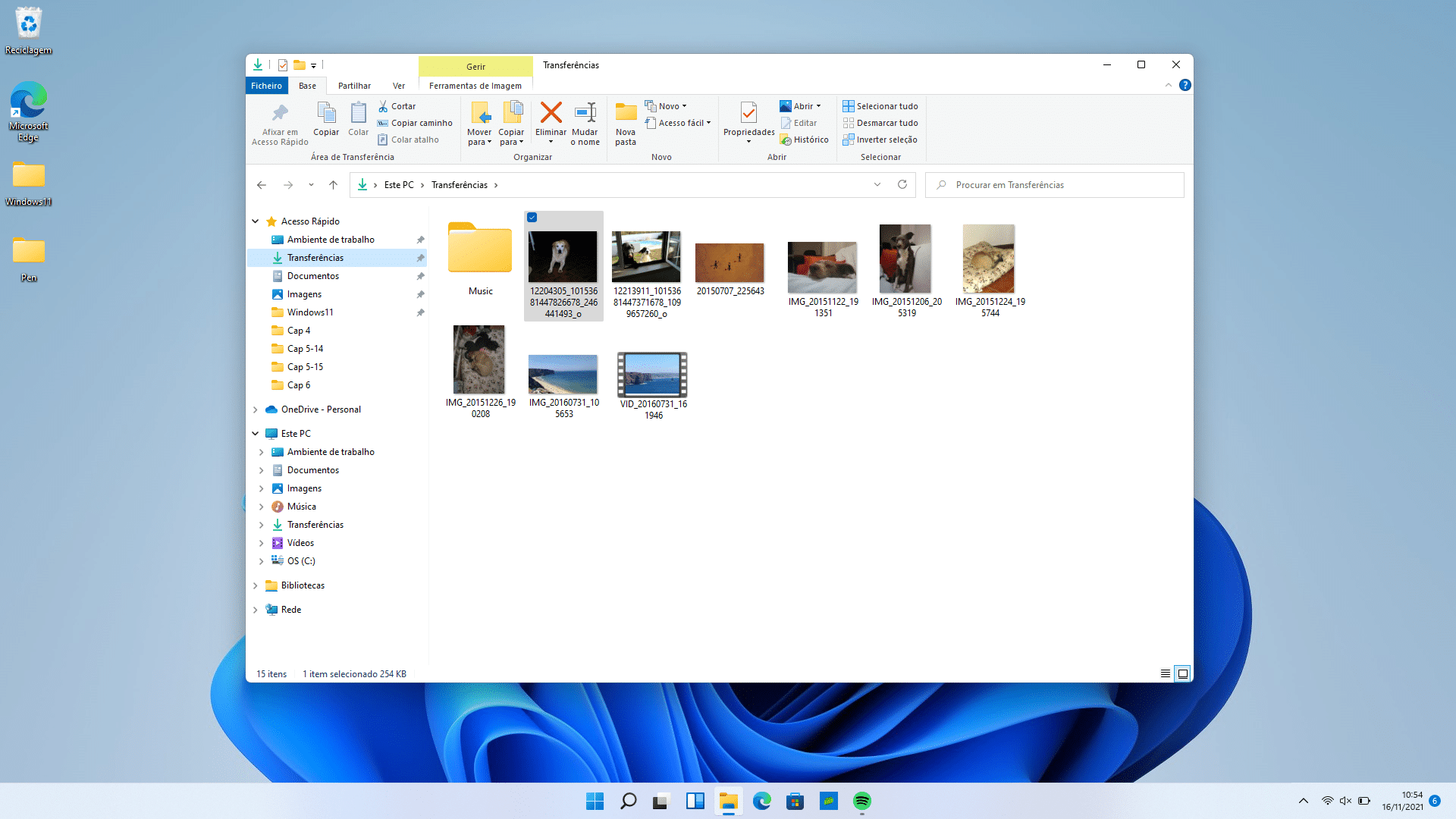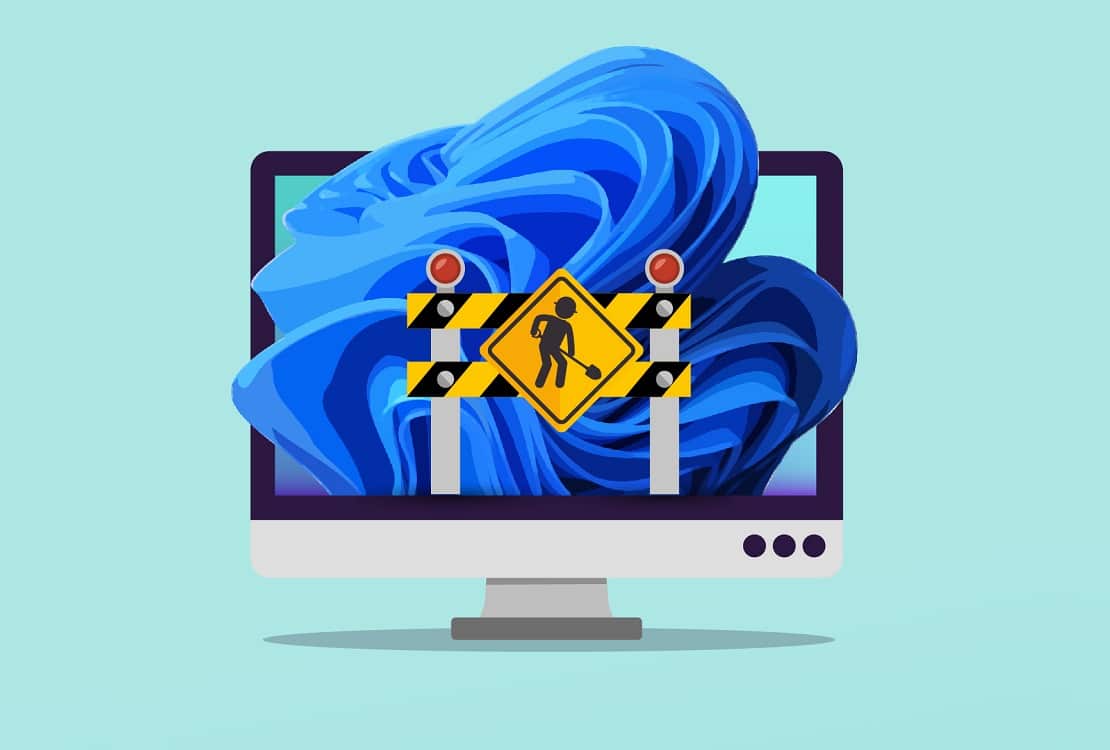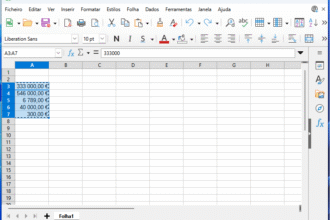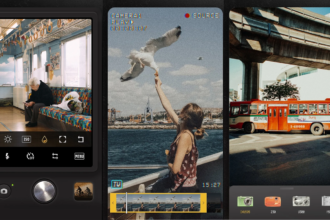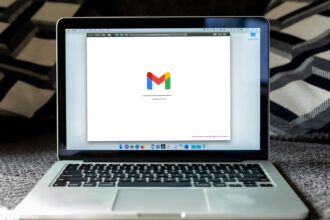O Windows 11 chegou oficialmente aos computadores e, embora, existam imensas melhorias, algumas mudanças são mais óbvias que outras, em especial as relacionadas com a interface. Estas alterações talvez não sejam adequadas a todos e podem ser suavizadas para que a transição para o novo visual seja mais fácil. A maioria das alterações pode ser feita nas ‘Definições’, mas alguns dos ajustes implicam mexer no ‘Editor de registo’ – por isso aconselhamos que faça um backup completo do seu sistema e ficheiros antes de prosseguir.
Passo 1
O Windows 11 mostra sugestões de conteúdo nas ‘Definições’ – por exemplo, os sites podem utilizar essa informação, recolhida a partir sistema operativo para mostrar anúncios. Para impedir que isto aconteça, abra as ‘Definições’ com a combinação de teclas ‘Windows + I’ e depois escolha, no menu lateral, a opção ‘Privacidade e segurança’. Seleccione ‘Geral’ e, na janela que aparece, desligue as quatro opções que aparecem. Em alternativa, clique no link ‘Dashboard de privacidade’ e inicie sessão utilizando a sua conta Microsoft para aceder a todos os controlos de privacidade online existentes.
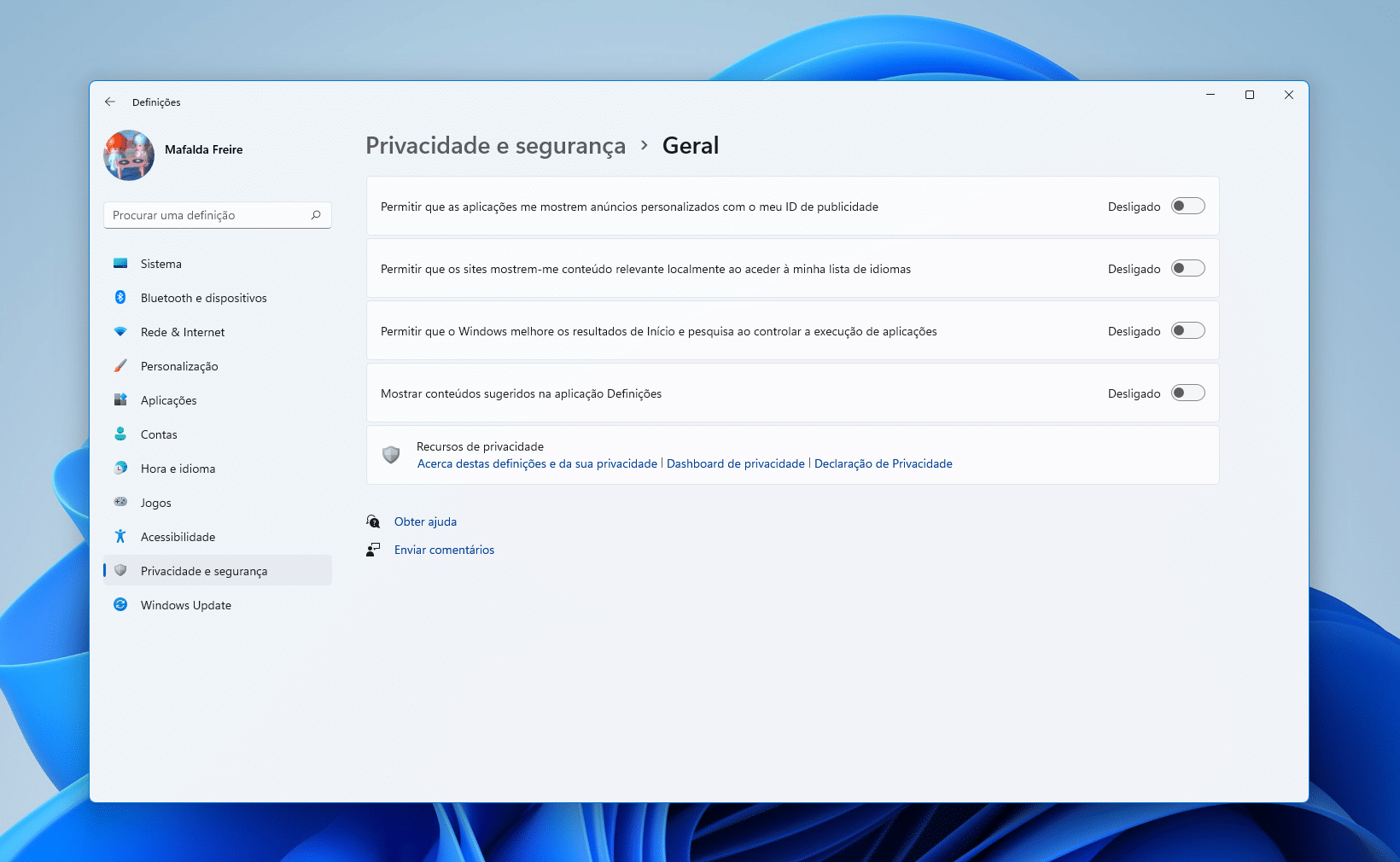
Passo 2
A Microsoft prefere que usemos uma conta Microsoft para iniciar sessão no Windows 11, mas é possível mudar para uma conta local, depois de instalar o sistema operativo. Nas ‘Definições’ clique em ‘Contas’ > ‘As suas informações’ > ‘Iniciar sessão com uma conta local em alternativa’. O Windows vai avisá-lo de que a utilização de uma conta local significa que as suas definições não serão sincronizadas em outros dispositivos. Se quiser continuar, faça ‘Seguinte’ e escreva a palavra-passe de conta Microsoft. Em seguida, ser-lhe-á pedido que crie a conta local, introduzindo um nome de utilizador e uma palavra-passe.
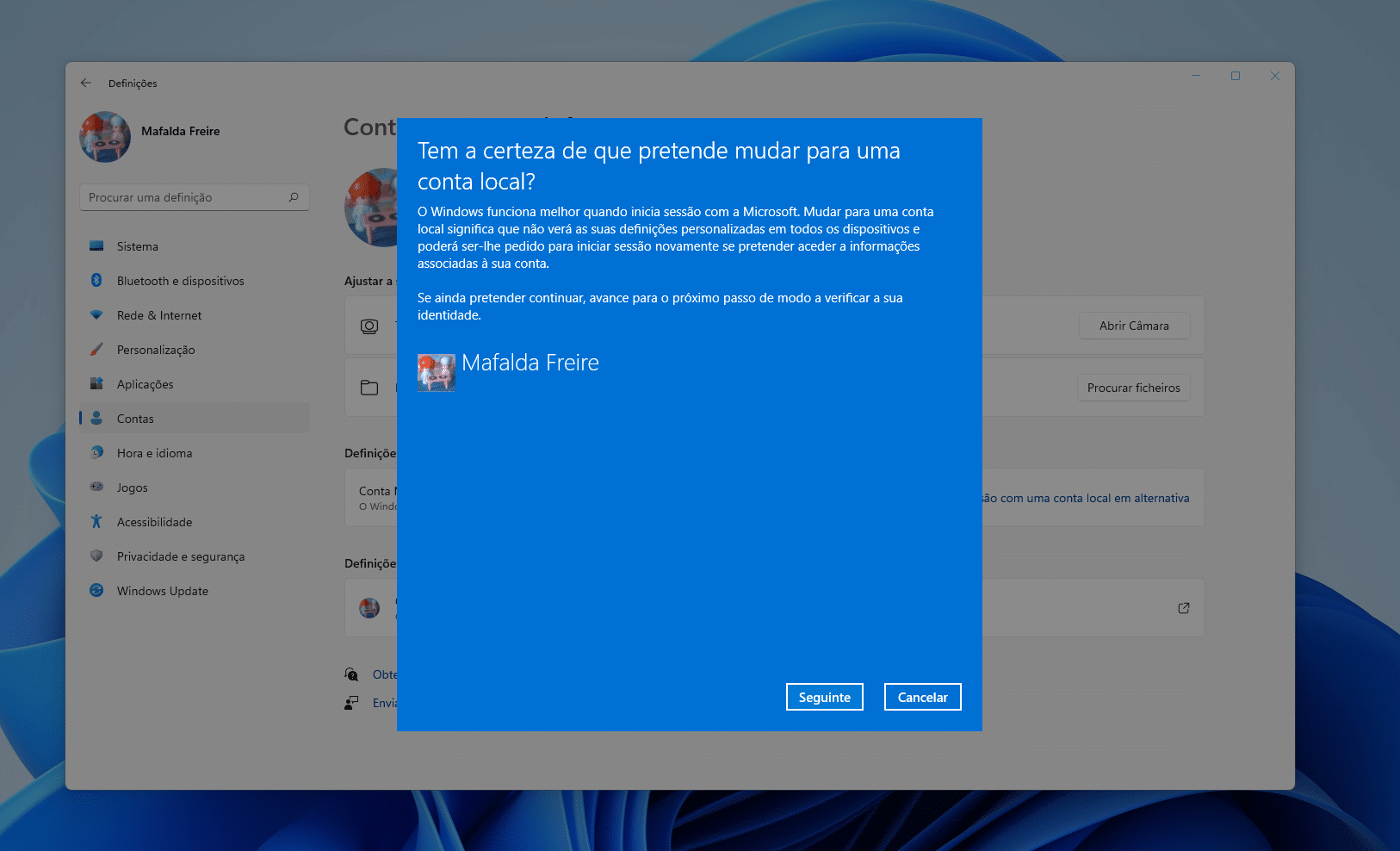
Passo 3
A nova barra de tarefas é central, mas se não gosta desta opção, pode colocá-la do lado esquerdo. Nas ‘Definições’ > ‘Personalização’ > ‘Barra de Tarefas’; depois na área ‘Comportamentos da barra de tarefas’ > ‘Esquerda’ no menu dropdown do ‘Alinhamento da barra de tarefas’. Nesta área pode ainda optar por esconder a barra de tarefas seleccionando ‘Ocultar automaticamente a barra de tarefas’. Quando esta opção está activa, a barra fica escondida e aparece, caso mova o cursor para a parte inferior do ecrã.
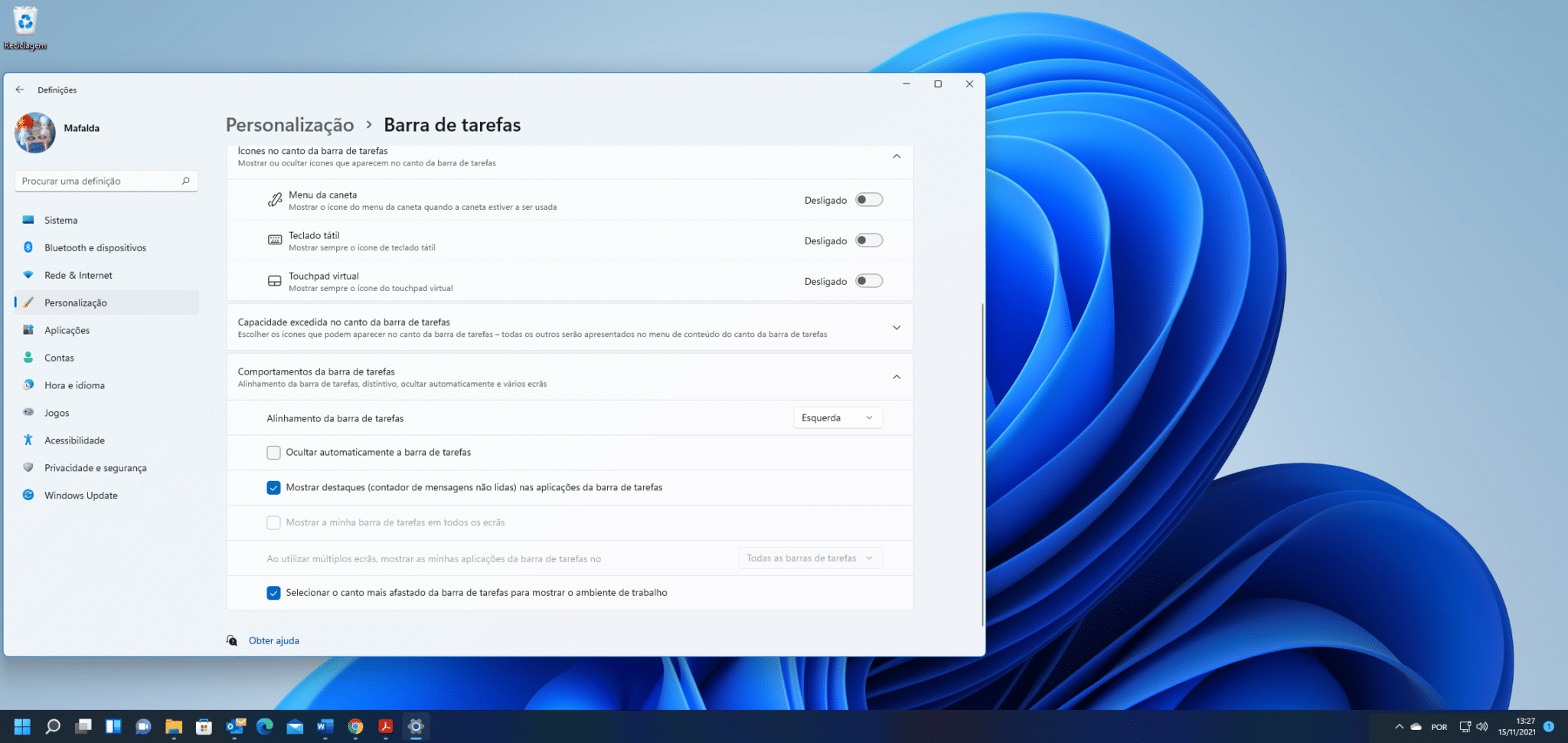
Passo 4
Alguns sistemas operativos rivais têm a barra de tarefas no topo do ecrã. Se pensar bem quando trabalha com aplicações, é aí que se encontram os comandos; por isso, porque não colocar a barra no topo? Para fazer esta alteração, clique na tecla Windows, escreva registo e depois clique em ‘Editor de registo’. O Windows pergunta se permite que a aplicação faça alterações ao seu sistema: clique em ‘Sim’. Faça duplo clique na barra de endereços no topo da janela (logo abaixo de Ficheiro) e apague qualquer conteúdo existente. Depois, escreva Computador\HKEY CURRENT USER\Software\Microsoft\Windows\CurrentVersion\Explorer\ StuckRects3 e carregue em ‘Enter’.
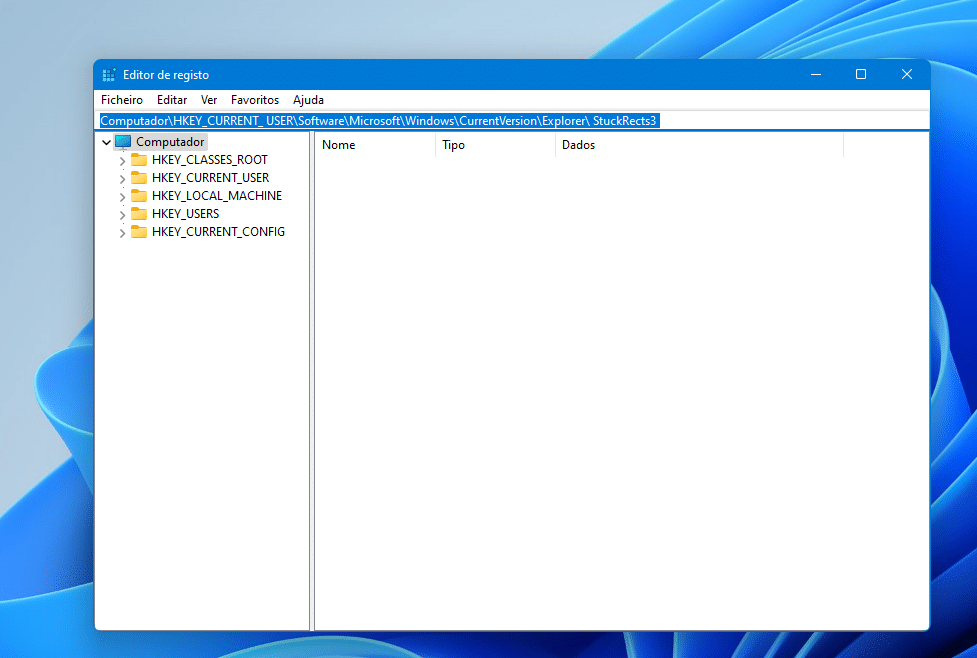
Passo 5
Clique duas vezes em ‘Settings’ no painel da direita; na janela que abre, clique duas vezes em ’03’ na quinta coluna da segunda linha (abaixo de ‘FE’) e substitua-a por ’01’. Clique em ‘OK’ e feche o editor. Prima a tecla ‘Windows’, escreva cmd, abra a Linha de Comandos e escolha ‘Executar como Administrador’. Clique em ‘Sim’ quando aparecer a mensagem ‘Pretende permitir que esta aplicação faça alterações ao seu dispositivo?’
Na Linha de Comandos, escreva taskkill /f /im explorer.exe e faça ’Enter’. Em seguida, escreva start explorer.exe e pressione ‘Enter’ novamente. A barra de tarefas irá reaparecer no topo do ecrã. Se a barra de tarefas estiver oculta (ver Passo 3), mova o cursor do rato para a parte superior do ecrã para a ver.
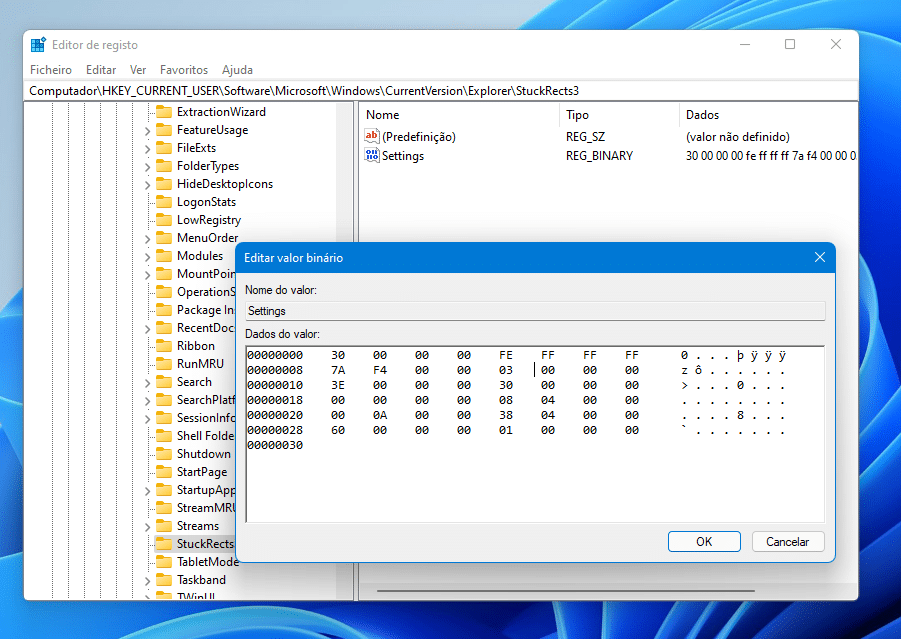
Passo 6
A nova barra de menu do Explorador de Ficheiros tem um design diferente, mas restaurar o formato da barra antiga. Para isso vá novamente ao Editor de Registo. Faça duplo clique na barra de endereços no topo da janela e substitua qualquer conteúdo existente por Computador\HKEY_LOCAL_MACHINE\SOFTWARE\Microsoft\Windows\CurrentVersion\Shell Extensions e depois clique em ‘Enter’. Se houver uma pasta na barra lateral chamada ’Blocked’, faça duplo clique na mesma. Se não, clique com o botão direito do rato em ‘Shell Extensions’ e escolha ‘Novo’, depois clique em ‘Chave’ e dê-lhe o nome Blocked. Faça ’Enter’ para criar a pasta.
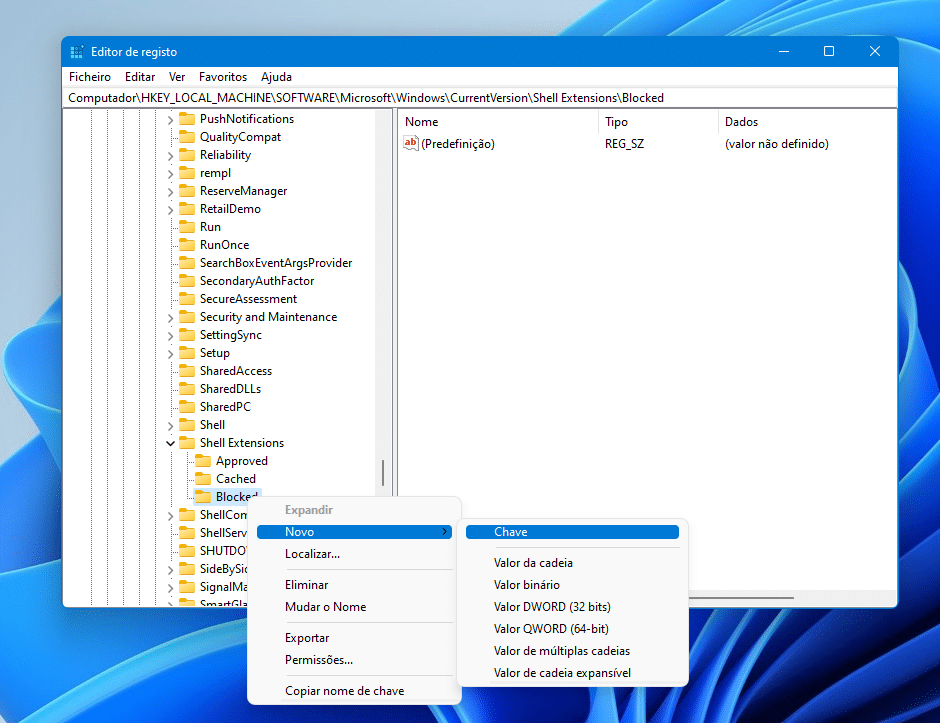
Passo 7
Clique com o botão direito do rato no painel principal da janela do Editor de Registo, clique em ‘Novo’ > ‘Valor da cadeia’ e escreva o seguinte: {e2bf9676-5f8f-435c-97eb-11607a5bedf7} . Verifique se está tudo correcto (incluindo os parênteses antes e depois) antes de fazer ‘Enter’. Feche o editor, reinicie o computador, depois abra o ‘Explorador de Ficheiros’ para ver o menu com formato antigo. Se alguma vez quiser desfazer esta alteração, volte ao Editor de Registo e, na pasta ‘Blocked’, remova o valor da cadeia que adicionou (o que começa com ‘{e2bf9676…’). Finalmente, reinicie o PC.